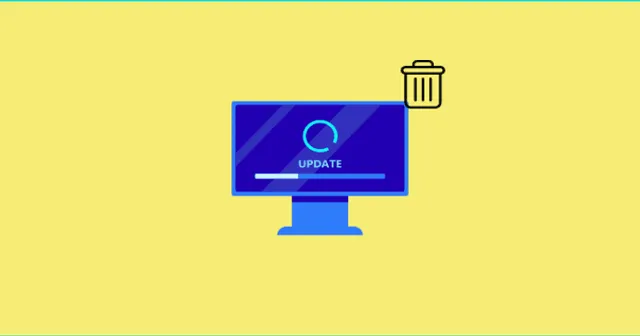
Vai nesen atjauninājāt savu Windows 10 OS uz Windows 11? Nu, visticamāk, jā. Windows 11 ir viena no visvairāk reklamētajām operētājsistēmām 2021. gadā, kas beidzot tika izlaista 2021. gada oktobrī.
Runājot par atsauksmēm, tirgū ir ļoti fiksētas atsauksmes par Windows 11. Daži cilvēki patiešām novērtēja Microsoft centienus, savukārt daži tos kritizēja.
Tomēr šodien mēs esam šeit ar šo rokasgrāmatu, lai palīdzētu jums atbrīvoties no ļoti izplatītas problēmas, ar ko parasti saskaras lietotāji. Jā, mēs runājam par gaidāmajiem Windows 11 atjauninājumiem.
Parasti dažiem lietotājiem ir diezgan grūti izdzēst lejupielādētos, neizdevušos & gaida Windows 11 atjauninājumu. Taču tagad jūs to varat viegli izdarīt, veicot tālāk aprakstītās vienkāršās un vienkāršās darbības.
Veidi, kā dzēst lejupielādētos, neizdevušos & Gaida atjauninājumus
Tātad, ja vēlaties izdzēst gaidošo atjauninājumu savā Windows 11 datorā, jums jāievēro tālāk minētās metodes. Tātad, apskatīsim tos:
1. metode: izmantojiet Windows File Explorer
Šeit ir sniegti norādījumi, kas noteikti palīdzēs neatgriezeniski izdzēst failus no datora. Tad redzēsim, kā:
- Vispirms palaidiet Windows File Explorer un meklējiet: C:\Windows\ SoftwareDistribution\Download
- Pēc tam nospiediet taustiņu Ctrl+A , lai atlasītu visu< a i=4> konkrētajā mapē esošos failus.
- Pēc tam pieskarieties tastatūras pogai Dzēst , lai noņemtu visus neapstiprinātos atjauninājumus no sava Windows 11 datora.
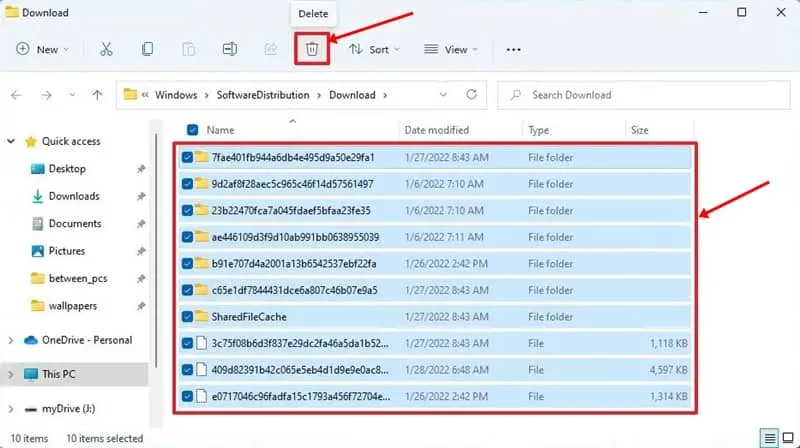
2. metode: izdzēsiet pagaidu mapes saturu
Tagad, ja iepriekš minētās metodes jums nedarbojas, jums ir jāizdzēš faili, kas tika saglabāti pagaidu mapē.
Neuztraucieties, jo tas nekaitēs jūsu datoram, jo daudzi lietotāji iepriekš ziņoja, ka tas viņiem palīdzēja izdzēst Windows atjaunināšanas failus no sava datora. Tātad, jums jāpaļaujas arī uz mūsu pieminētajām darbībām:
- Sākumā atveriet lodziņu Palaist un meklējiet %temp%
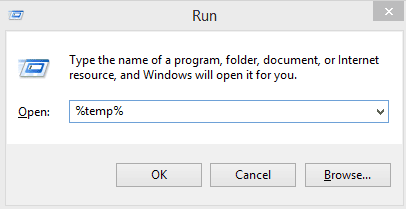
- Pēc tam izvēlieties visus failus & mapes un izdzēsiet tās. Tas ietaupīs vairāk vietas un izdzēsīs visus neapstiprinātos atjauninājumus un neapstiprinātos lejupielādētos failus no datora.
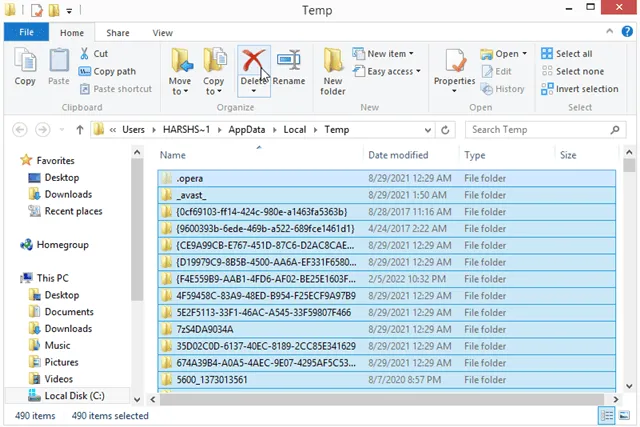
3. metode: noņemiet failu Pending.xml
Šis ir mūsu trešais ieteikums dzēst neapstiprinātos vai lejupielādētos atjauninājumus. Tātad, apskatīsim, kā noņemt failu pending.xml.
- Vispirms virziet kursoru uz C:\Windows\WinSxS mapi un meklējiet Pending.xml. .

- Pēc tam pārdēvējiet to vai izdzēsiet to. Tādējādi tiks izdzēsti visi neapstiprinātie uzdevumi.
Tātad, tas ir viss, kas mums ir par to, kā dzēst lejupielādētos, neizdevušos & gaida Windows 11 atjauninājumu. Mēs ceram, ka šī rokasgrāmata jums ir palīdzējusi. Tomēr, ja jums ir vēl kādas problēmas, komentējiet tālāk.




Atbildēt